Hace nada os presentamos un gran cita sobre captura de requisitos. Hoy os presentamos unas imágenes que muestran "Cómo funcionan realmente los proyectos", proceso en el que entra en juego la captura de requisitos.
Nada lejos de la realidad...
Os recomiendo que veáis el original. Asimismo, os permite crear vuestras propias viñetas en el siguiente enlace.
Cómo funcionan realmente los proyectos
martes, 30 de noviembre de 2010
Tweet
Etiquetas:
Humor
Comandos administración servidores Linux
lunes, 29 de noviembre de 2010
Tweet
Hoy queremos presentaros una lista con algunos de los comandos más útiles para administrar servidores Linux.

top
Muestra una lista de los procesos en uso del servidor para conocer el uso de CPU, Memoria, ID del proceso, etc. Uno de los comandos más útiles a la hora de administrar servidores Linux.
uptime
Indica el tiempo que lleva el servidor activo desde el último reinicio.
ps aux | grep nombreaplicacion
Este comando es muy utilizado para conocer el ID del proceso (PID) de una aplicación en concreto. En vez de nombreaplicacion introduciremos el nombre del programa o proceso que queramos buscar.
kill -9 PID
Se suele utilizar junto al comando anterior para matar/parar un proceso en concreto. En vez de PID se escribirá el número de proceso que queramos detener.
free
Información sobre la memoria del sistema: memoria total, consumida y libre.
df –h
Utilizado para conocer el estado de los discos duros del servidor: tamaño total, espacio utilizado y espacio disponible.
du –h nombredearchivo
Muy útil para conocer el tamaño de un archivo que se encuentre dentro del servidor. En vez de nombredearchivo introduciremos el nombre del archivo que queramos analizar.
hostname
Indica cual es el nombre del servidor en el que estamos conectados.
date
Muestra la fecha y hora del servidor.
locate nombrearchivo
Permite buscar archivos de una forma muy rápida. Si por ejemplo sólo queremos que nos muestre un número concreto de resultado añadiremos “-n numeroresultados”. Ejemplo en el cual buscamos la palabra log pero queremos que sólo nos muestre los primeros 10 resultados: locate log –n 10
who
Obtenemos la lista de usuarios conectados al servidor
history
Muestra una lista con los últimos comandos ejecutados en el sistema.
cat /proc/versión
Muestra la versión de Linux instalada en el servidor y su Kernel
more nombrefichero
Muestra el contenido de un archivo paginado en vez de mostrar todo el contenido de golpe.
head nombrefichero –n numerolineas
Muestra las primeras líneas de un fichero. Un ejemplo de uso para un archivo llamado log_error y queriendo visualizar las primeras 20 líneas: head log_error –n 20
tail nombrefichero –n numerolineas
Muestra las últimas líneas de un fichero. Este comando es muy útil cuando queremos ver por ejemplo un log de errores y sólo queremos visualizar las últimas líneas del fichero (ya que ahí está el error más reciente). Un ejemplo de uso para un archivo llamado log_error y queriendo visualizar las últimas 20 líneas: tail log_error –n 20
Por último, comentar que esta lista no abarca "todos" los comandos, sino algunos de los que nos han parecido más útiles a la hora de administrar un servidor Linux.
Si crees que en esta lista debería estar algún otro comando, no dudes en escribir un comentario.

top
Muestra una lista de los procesos en uso del servidor para conocer el uso de CPU, Memoria, ID del proceso, etc. Uno de los comandos más útiles a la hora de administrar servidores Linux.
uptime
Indica el tiempo que lleva el servidor activo desde el último reinicio.
ps aux | grep nombreaplicacion
Este comando es muy utilizado para conocer el ID del proceso (PID) de una aplicación en concreto. En vez de nombreaplicacion introduciremos el nombre del programa o proceso que queramos buscar.
kill -9 PID
Se suele utilizar junto al comando anterior para matar/parar un proceso en concreto. En vez de PID se escribirá el número de proceso que queramos detener.
free
Información sobre la memoria del sistema: memoria total, consumida y libre.
df –h
Utilizado para conocer el estado de los discos duros del servidor: tamaño total, espacio utilizado y espacio disponible.
du –h nombredearchivo
Muy útil para conocer el tamaño de un archivo que se encuentre dentro del servidor. En vez de nombredearchivo introduciremos el nombre del archivo que queramos analizar.
hostname
Indica cual es el nombre del servidor en el que estamos conectados.
date
Muestra la fecha y hora del servidor.
locate nombrearchivo
Permite buscar archivos de una forma muy rápida. Si por ejemplo sólo queremos que nos muestre un número concreto de resultado añadiremos “-n numeroresultados”. Ejemplo en el cual buscamos la palabra log pero queremos que sólo nos muestre los primeros 10 resultados: locate log –n 10
who
Obtenemos la lista de usuarios conectados al servidor
history
Muestra una lista con los últimos comandos ejecutados en el sistema.
cat /proc/versión
Muestra la versión de Linux instalada en el servidor y su Kernel
more nombrefichero
Muestra el contenido de un archivo paginado en vez de mostrar todo el contenido de golpe.
head nombrefichero –n numerolineas
Muestra las primeras líneas de un fichero. Un ejemplo de uso para un archivo llamado log_error y queriendo visualizar las primeras 20 líneas: head log_error –n 20
tail nombrefichero –n numerolineas
Muestra las últimas líneas de un fichero. Este comando es muy útil cuando queremos ver por ejemplo un log de errores y sólo queremos visualizar las últimas líneas del fichero (ya que ahí está el error más reciente). Un ejemplo de uso para un archivo llamado log_error y queriendo visualizar las últimas 20 líneas: tail log_error –n 20
Por último, comentar que esta lista no abarca "todos" los comandos, sino algunos de los que nos han parecido más útiles a la hora de administrar un servidor Linux.
Si crees que en esta lista debería estar algún otro comando, no dudes en escribir un comentario.
Etiquetas:
GNU-Linux
Los mejores links de la semana - Noviembre semana 4
domingo, 28 de noviembre de 2010
Tweet
Hoy domingo, os traemos los mejores enlaces de la semana:
- Libro: El programador pragmático. Skatox
- Encontrar equipos en la red. Marconi Poveda
- Sólo Facebook podrá decir "Face". Ksamira
- Cómo ver la ruta de tu ubicación en la terminal. Wereveryware
- Review Plymouth Manager. Glatelier
- Acceder a tus particiones Ext desde Windows. BlogdeMax
Etiquetas:
Internet
Cita: Captura de requisitos
sábado, 27 de noviembre de 2010
Tweet
Hace tiempo que no publicábamos nada en nuestra sección de Frases y Citas. Hoy os traemos una a la que podríamos denominar "Captura de Requisitos":
Visto en MundoGeek
Si hubiésemos preguntado a los usuarios qué era lo que necesitaban, su respuesta habría sido: “caballos más rápidos”.
– Henry Ford, fundador de la Ford Motor Company
Visto en MundoGeek
Etiquetas:
Frases/Citas
Estructura y ejecución en el simulador de un proyecto Android
viernes, 26 de noviembre de 2010
Tweet
Tras haber creado un proyecto Android en Eclipse, basándome en ese proyecto voy a explicar la estructura del mismo y luego vamos a ver como ejecutarlo en el simulador.
En la siguiente imagen vemos la estructura.
Sigue leyendo para ver como ejecutar en el simulador el proyecto Android.
En la siguiente imagen vemos la estructura.
- En "src" tendremos los paquetes del proyecto con las clases Java (como en cualquier proyecto Java que tendgamos".
- En "gen" se guardan las clases que se generan automaticamente cuando compilamos el proyecto (esta parte no debe preocuparnos mucho).
- Luego tenemos la librería de Android que hayamos seleccionado.
- En "res" tendremos, por un lado las carpetas "drawable-xxpi", que son las imágenes que usaremos en nuestro código, cada una de las carpetas es para un tipo de pantalla. En "layout" estarán los archivos xml que describen las interfaces gráficas (explicaré esto más a fondo en otro post). Por último, en "values" tendremos los textos que veremos en la aplicación (para no tener que escribirlos en código y luego sean más fáciles de cambiar, hacer la localización, etc.).
- AndroidManifest.xml es un archivo muy importante. Ya que en él definimos las propiedades generales de la aplicación. Nos centraremos en él en otro post.
- default.properties no debe preocuparnos
Sigue leyendo para ver como ejecutar en el simulador el proyecto Android.
Etiquetas:
Android
,
Programación Android
[HUMOR] La venganza del móvil
jueves, 25 de noviembre de 2010
Tweet
¿Se pueden vengar los móviles?
Puedes pinchar en la imagen para verla mejor.
No os perdáis las tomas falsas en sinergiasincontrol.
Puedes pinchar en la imagen para verla mejor.
No os perdáis las tomas falsas en sinergiasincontrol.
Etiquetas:
Humor
Nuevo concepto de semáforo
miércoles, 24 de noviembre de 2010
Tweet
Quién sabe quizá dentro de poco veamos estos semáforos en nuestras ciudades o pueblos.
Hasta ahora, habíamos visto el típico cronómetro que nos índica cuanto tiempo nos queda para pasar. Sin embargo, este nuevo concepto es algo más intuitivo y por supuesto, más original.
En la siguiente imagen veréis cual es todo el ciclo que seguirían estos tipos de semáforos si llegarán a ponerse en las ciudades.
Fuente: geekol
Hasta ahora, habíamos visto el típico cronómetro que nos índica cuanto tiempo nos queda para pasar. Sin embargo, este nuevo concepto es algo más intuitivo y por supuesto, más original.
En la siguiente imagen veréis cual es todo el ciclo que seguirían estos tipos de semáforos si llegarán a ponerse en las ciudades.
Fuente: geekol
Etiquetas:
Gadgets
¿Eres de los que rompe o abre la hucha antes de tiempo?
martes, 23 de noviembre de 2010
Tweet
¿Eres de los que rompe la hucha antes de tiempo? ¿Cuántos cerditos has roto antes de tiempo? Todos hemos comprado una hucha y nos hemos dicho: "Todo el dinero que meta aquí para comprarme ...", pero al final hemos abierto la hucha antes de tener el dinero que queríamos y además lo hemos usado para otra cosa.
Bueno pues ya tenemos la solución a este problema:
La hucha rubik. Eso si, para meter el dinero debemos resolver la cara amarilla y para sacarlo no necesario resolverlo entero, con resolver la cara verde es suficiente. Eso si, si eres de los que resuelve el cubo en 10 segundos, mejor cómprate el cerdito de toda la vida.
Visto en no puedo creer que lo hayan inventado.
Bueno pues ya tenemos la solución a este problema:
La hucha rubik. Eso si, para meter el dinero debemos resolver la cara amarilla y para sacarlo no necesario resolverlo entero, con resolver la cara verde es suficiente. Eso si, si eres de los que resuelve el cubo en 10 segundos, mejor cómprate el cerdito de toda la vida.
Visto en no puedo creer que lo hayan inventado.
Etiquetas:
Gadgets
Crear un Proyecto Android en Eclipse
lunes, 22 de noviembre de 2010
Tweet
En el último post sobre desarrollo de aplicaciones para el sistema operativo Android, nos quedamos en como crear tu primer AVD (Android Virtual Device). Con ello terminamos de preparar el entorno de desarollo, por lo que mediante este tutorial voy a explicar como crear un proyecto Android en Eclipse.
Esta primera aplicación será el mundialmente famoso "Hello World", es decir, veremos en la pantalla del móvil la frase "Hello World".
Antes que nada, por supuesto, abrimos Eclipse, entonces seleccionamos "File->New->Project".
En la nueva ventana que se nos muestra, expandimos la opción "Android" y seleccionamos "Android Project" y pulsamos "Next".
Sigue leyendo para ver como crear un proyecto Android en Eclipse.
Esta primera aplicación será el mundialmente famoso "Hello World", es decir, veremos en la pantalla del móvil la frase "Hello World".
Antes que nada, por supuesto, abrimos Eclipse, entonces seleccionamos "File->New->Project".
En la nueva ventana que se nos muestra, expandimos la opción "Android" y seleccionamos "Android Project" y pulsamos "Next".
Sigue leyendo para ver como crear un proyecto Android en Eclipse.
Etiquetas:
Android
,
Programación Android
Las mayores distracciones de Internet
domingo, 21 de noviembre de 2010
Tweet
Hoy os vamos a presentar el top 5 de las distracciones de usuarios en Internet, o dicho de otra manera, las webs o aplicaciones con las que más tiempo de nuestra vida desperdiciamos... Y tu, ¿Te sientes identificado en este gráfico?
Visto en BeatGeek
Visto en BeatGeek
Etiquetas:
Internet
Los mejores links de la semana - Noviembre semana 3
sábado, 20 de noviembre de 2010
Tweet
Acabamos la tercera semana de Noviembre y como todas las semanas os traemos lo mejores artículos:
- Mostrar diferentes imágenes personalizadas en los pendrives. UbuntuCosillas
- Controla la batería de tu portátil o Netbook fácilmente. Laventanamuerta
- Convertir imágenes .img a .iso. NosinmiUbuntu
- 10 cosas que seguramente te han pasado en Windows. ParaisoLinux
- Sony patenta su Kinect. Pinguinosycia
- New Super Mario Bros 3. MundoGeek
Etiquetas:
Internet
[HUMOR] Cementerio PACMAN - RIP
viernes, 19 de noviembre de 2010
Tweet
Para los amantes de Pac-Man... Frikada al canto.
Cementerio de Pac-Man - Rest In Pacman (R.I.P)

Visto en Losquesaben
Cementerio de Pac-Man - Rest In Pacman (R.I.P)

Visto en Losquesaben
Etiquetas:
Humor
Ganadores del segundo Sorteo de Camisetas Geeks
jueves, 18 de noviembre de 2010
Tweet
En el post de hoy tenemos buenas noticias ya que vamos a presentaros a los ganadores del segundo sorteo de camisetas geek patrocinado por ropageek.
Como se explicaba en las bases del sorteo, el sorteo se ha realizado mediante Random.org, una aplicación web que genera automáticamente los ganadores en base a una lista de participantes.
Para que veáis como se ha realizado el sorteo, os dejo el vídeo a continuación donde se ve quienes han sido los ganadores. Podéis ampliar el vídeo para verlo en detalle:
Como habéis podido ver, los ganadores han sido los siguientes:
Se van a preparar más sorteos, por lo que estar atentos ya que tenemos muchas sorpresas preparadas para los próximos meses.
¡Muchas gracias a todos y suerte la próxima vez!
Como se explicaba en las bases del sorteo, el sorteo se ha realizado mediante Random.org, una aplicación web que genera automáticamente los ganadores en base a una lista de participantes.
Para que veáis como se ha realizado el sorteo, os dejo el vídeo a continuación donde se ve quienes han sido los ganadores. Podéis ampliar el vídeo para verlo en detalle:
Como habéis podido ver, los ganadores han sido los siguientes:
- rocket85
- fotovideo
Se van a preparar más sorteos, por lo que estar atentos ya que tenemos muchas sorpresas preparadas para los próximos meses.
¡Muchas gracias a todos y suerte la próxima vez!
Etiquetas:
Concursos
Fin del 2º Sorteo de Camisetas Geeks
miércoles, 17 de noviembre de 2010
Tweet
Tras dos semanas de concurso, hoy día 17 de noviembre a las 20.00 finaliza el segundo sorteo de camisetas geeks patrocinado por Ropageek. Todas las participaciones recibidas a partir del momento de publicación de este post no serán validas.
Gracias a todos los que habéis participado y especialmente a aquellos que habéis ayudado a difundirlo. Desde NoSoloUnix podemos asegurar que ha sido todo un éxito.
Además, las respuestas a la pregunta que planteábamos ¿Qué mejorarias de www.ropageek.com? sin duda ayudará a ropageek a mejorar la web y el servicio que ofrecen.
En las próximas 48 horas publicaremos los nombres de los dos ganadores y nos pondremos en contacto con ellos para comenzar los trámites para la entrega de las camisetas, así que estad atentos.
¡Muchas suerte a todos!
Gracias a todos los que habéis participado y especialmente a aquellos que habéis ayudado a difundirlo. Desde NoSoloUnix podemos asegurar que ha sido todo un éxito.
Además, las respuestas a la pregunta que planteábamos ¿Qué mejorarias de www.ropageek.com? sin duda ayudará a ropageek a mejorar la web y el servicio que ofrecen.
En las próximas 48 horas publicaremos los nombres de los dos ganadores y nos pondremos en contacto con ellos para comenzar los trámites para la entrega de las camisetas, así que estad atentos.
¡Muchas suerte a todos!
Etiquetas:
Concursos
Último día para apuntarse al sorteo de camisetas Geek
martes, 16 de noviembre de 2010
Tweet
Os informamos que mañana día 17 de Noviembre es el último día para participar en el sorteo de camisetas Geek organizado por la tienda Ropageek.com.
Si aun no has participado y quieres ganar una fantástica camiseta 100% Geek, pásate por el hilo del sorteo. Apuntarse a un sorteo nunca había sido tan fácil. Simplemente tendrás que rellenar un formulario muy sencillo y entrarás en el sorteo de una camiseta que podrás elegir de todo el catálogo de Ropageek.com.
¡No te quedes sin tu camiseta!
Si aun no has participado y quieres ganar una fantástica camiseta 100% Geek, pásate por el hilo del sorteo. Apuntarse a un sorteo nunca había sido tan fácil. Simplemente tendrás que rellenar un formulario muy sencillo y entrarás en el sorteo de una camiseta que podrás elegir de todo el catálogo de Ropageek.com.
¡No te quedes sin tu camiseta!
Etiquetas:
Concursos
Velas Philips Imageo
lunes, 15 de noviembre de 2010
Tweet
Hoy vamos a realizar un análisis sobre un nuevo gadget que ha llegado a nuestras manos. Se trata de las velas Philips Imageo, un gadget que hará las delicias de muchos de vosotros.
Como su propio nombre indica, se trata de unas velas similares a las de toda la vida con la característica principal de que su iluminación no la da el fuego, sino que las velas utilizan un LED para iluminar.
Antes de adentrarnos en explicar las particularidades de este gran invento, vamos a explicar cómo es y cómo funciona. Las velas Philips Imageo vienen en un pack de 3 velas de cristal de un tacto muy agradable y una base de carga. Esta "base", la cual podréis ver en un vídeo que os mostraremos, se utiliza para cargar las velas y luego poder utilizarlas donde queramos. Por ello, no tendremos que preocuparnos de ponerles pilas a las velas LED, sino que las velas tienen su propia batería y la base actuará de cargador cuando la batería de las velas se acabe.
Dicho esto, la autonomía de las velas Philips Imageo es de 20 horas aproximadamente, por lo que podemos decir que gozan de gran autonomía. Una vez se queden sin batería, las pondremos sobre la base de carga para recargarlas. Esta base se conecta a la corriente eléctrica y utiliza un sistema de inducción para cargar las velas, es decir, solo con poner las velas LED sobre la base comienza su carga. Una vez colocadas en la base, dejaremos las velas Philips Imageo sobre unas 10-12 horas para obtener una carga completa. Debemos decir que la base tiene un diseño muy elegante y aparte de cargar las baterías de las velas, puede usarse para guardar las velas cuando no se estén utilizando.
Por otro lado, debemos destacar el interesante sistema que utilizan las velas Philips Imageo para encenderse y apagarse. Para ello, simplemente tendremos que girar la vela tal y como veremos en el próximo vídeo. Asimismo, fijaros en que el "efecto vela" es increíble, ya que simulan a la perfección la iluminación de un vela original:
Una de las características más interesantes de las velas Philips Imageo en comparación con las velas de toda la vida, es que no tendremos riesgo de quemarnos (y en un caso extremo, quemar nuestra casa), ya que debéis saber que hoy en día, uno de los casos más frecuentes de incendios de casas son a consecuencia de velas de cera. Por ello, si utilizas velas de forma habitual, te recomendamos que pienses seriamente el probar esta nueva tecnología.
Asimismo, es importante resaltar que las velas Philips Imageo son resistentes al agua, por lo que podemos utilizarlas en exteriores y en interiores sin ningún riesgo de que se estropeen.
Estas velas Philips Imageo son muy apropiadas para decoración, alumbrado en nuestros hogares y porque no, para utilizarlas en una velada romántica. Por último, os dejamos con una imagen de las velas Philips Imageo en plena oscuridad.
Esperamos que os haya gustado el análisis y si tenéis cualquier pregunta, no dudéis en escribirnos, estaremos encantados de resolver vuestras dudas sobre este interesante gadget.
Como su propio nombre indica, se trata de unas velas similares a las de toda la vida con la característica principal de que su iluminación no la da el fuego, sino que las velas utilizan un LED para iluminar.
Antes de adentrarnos en explicar las particularidades de este gran invento, vamos a explicar cómo es y cómo funciona. Las velas Philips Imageo vienen en un pack de 3 velas de cristal de un tacto muy agradable y una base de carga. Esta "base", la cual podréis ver en un vídeo que os mostraremos, se utiliza para cargar las velas y luego poder utilizarlas donde queramos. Por ello, no tendremos que preocuparnos de ponerles pilas a las velas LED, sino que las velas tienen su propia batería y la base actuará de cargador cuando la batería de las velas se acabe.
Dicho esto, la autonomía de las velas Philips Imageo es de 20 horas aproximadamente, por lo que podemos decir que gozan de gran autonomía. Una vez se queden sin batería, las pondremos sobre la base de carga para recargarlas. Esta base se conecta a la corriente eléctrica y utiliza un sistema de inducción para cargar las velas, es decir, solo con poner las velas LED sobre la base comienza su carga. Una vez colocadas en la base, dejaremos las velas Philips Imageo sobre unas 10-12 horas para obtener una carga completa. Debemos decir que la base tiene un diseño muy elegante y aparte de cargar las baterías de las velas, puede usarse para guardar las velas cuando no se estén utilizando.
Por otro lado, debemos destacar el interesante sistema que utilizan las velas Philips Imageo para encenderse y apagarse. Para ello, simplemente tendremos que girar la vela tal y como veremos en el próximo vídeo. Asimismo, fijaros en que el "efecto vela" es increíble, ya que simulan a la perfección la iluminación de un vela original:
Una de las características más interesantes de las velas Philips Imageo en comparación con las velas de toda la vida, es que no tendremos riesgo de quemarnos (y en un caso extremo, quemar nuestra casa), ya que debéis saber que hoy en día, uno de los casos más frecuentes de incendios de casas son a consecuencia de velas de cera. Por ello, si utilizas velas de forma habitual, te recomendamos que pienses seriamente el probar esta nueva tecnología.
Asimismo, es importante resaltar que las velas Philips Imageo son resistentes al agua, por lo que podemos utilizarlas en exteriores y en interiores sin ningún riesgo de que se estropeen.
Estas velas Philips Imageo son muy apropiadas para decoración, alumbrado en nuestros hogares y porque no, para utilizarlas en una velada romántica. Por último, os dejamos con una imagen de las velas Philips Imageo en plena oscuridad.
Esperamos que os haya gustado el análisis y si tenéis cualquier pregunta, no dudéis en escribirnos, estaremos encantados de resolver vuestras dudas sobre este interesante gadget.
Etiquetas:
Geek
Los mejores links de la semana - Noviembre semana 2
domingo, 14 de noviembre de 2010
Tweet
Aquí estamos una semana más mostrándoos lo mejor de la red de esta última semana:
- Calibre, tu biblioteca de libros electrónicos. PillateunLinux
- Lanzar Nautilus con derechos de root con un sólo click. Ubuntizando
- 4 administradores de archivos para Linux. ParaísoLinux
- Cómo desinstalar aplicaciones pre-instaladas en Android. ElAndroidLibre
- Empezando a programar en Phyton. k4ch0
- Guía Linuxera para Windowseros. Glatelier
Etiquetas:
Internet
Nuevo Editor de Gráficos en Google Spreadsheets
sábado, 13 de noviembre de 2010
Tweet
Google Spreadsheets estrena nuevo editor de gráficos. Esta nueva versión recomienda gráficos, te deja elegir los colores y la vista previa es más grande.
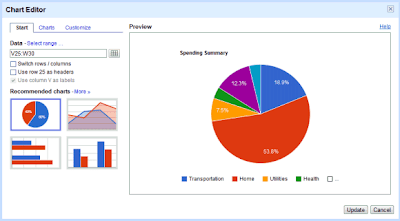
Los gráficos se ven mucho mejor, se pueden incluir líneas de tiempo, diagramas organizacionales y diagramas en movimiento sin necesidad de usar gadgets. Podéis ver algunos de esos gráficos aquí.
La única parte mala, es que debemos actualizar nuestros antiguos gráficos a la nueva versión, ya que sino a la larga tan solo tendremos una vista preliminar y no tendremos opción de editar.
Aquí tenéis un vídeo demostrativo.
Visto en Google Operating System
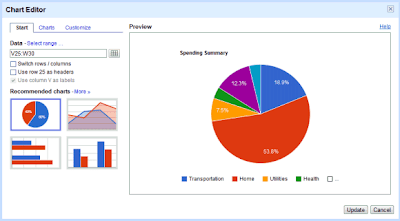
Los gráficos se ven mucho mejor, se pueden incluir líneas de tiempo, diagramas organizacionales y diagramas en movimiento sin necesidad de usar gadgets. Podéis ver algunos de esos gráficos aquí.
La única parte mala, es que debemos actualizar nuestros antiguos gráficos a la nueva versión, ya que sino a la larga tan solo tendremos una vista preliminar y no tendremos opción de editar.
Aquí tenéis un vídeo demostrativo.
Visto en Google Operating System
Etiquetas:
Google
Reserva dinámica de memoria - Programación C
viernes, 12 de noviembre de 2010
Tweet
Después de haber estado trabajando con ficheros, hoy vamos a trabajar la reserva dinámica de memoria programando en C, un factor muy importante para optimizar nuestras aplicaciones. A continuación os dejamos con el ejercicio de reserva dinámica de memoria.
Ejercicio:
Realizar un programa que:
Para ver la solución continúa leyendo.
Ejercicio:
Realizar un programa que:
- Solicitar insertar cuantas filas y columnas se desea que tenga la matriz
- Insertar la matriz
- Convertir una nueva matriz con su inversa
- Mostrarla en pantalla
Para ver la solución continúa leyendo.
Etiquetas:
Programación C
Gana una camiseta Geek totalmente gratis
jueves, 11 de noviembre de 2010
Tweet
Llevamos ya una semana de sorteo y queremos informar a todos aquellos que todavía no se hayan enterado que sorteamos camisetas geek de la tienda online Ropageek.com.
Para participar tan solo tendréis que rellenar un cuestionario que veréis en el propio sorteo, así que sin aun no te has apuntado ¿A que estás esperando?.
El sorteo finalizará el día 17 de Noviembre a las 20:00.
Para abrir boca os dejamos algunas de las camisetas que podréis elegir si ganáis el concurso:
Space Invaders
Lost
Evolución Geek
Linux
Molécula cafeína
Si queréis ver más camisetas que podréis ganar, podéis entrar en Ropageek.
Etiquetas:
Concursos
El robot más humano del mundo
miércoles, 10 de noviembre de 2010
Tweet
Hoy os traemos el que pensamos que es hasta la fecha el robot más humano del mundo. Lo que vais a ver a continuación no es una enfermera, se llama Actroid-F y es un robot con apariencia humana (simulando una enfermera) que os dejará sin habla.
Por un lado debemos alegrarnos por este tipo de avances tecnológicos, pero por otro lado da miedo ya que cada vez somos más conscientes de que en un futuro no muy lejano los robots con apariencia humana habitarán entre nosotros.
Mirando hacia lo que nos deparará el futuro, creo que lo más probable es que este tipo de robots-humanos comiencen a estar presentes en el sector servicios, pero quien sabe en un futuro más lejano lo que podremos encontrarnos...
¿Llegará el día en el que no sepamos distinguir a un humano de un robot?
Por un lado debemos alegrarnos por este tipo de avances tecnológicos, pero por otro lado da miedo ya que cada vez somos más conscientes de que en un futuro no muy lejano los robots con apariencia humana habitarán entre nosotros.
Mirando hacia lo que nos deparará el futuro, creo que lo más probable es que este tipo de robots-humanos comiencen a estar presentes en el sector servicios, pero quien sabe en un futuro más lejano lo que podremos encontrarnos...
¿Llegará el día en el que no sepamos distinguir a un humano de un robot?
Etiquetas:
Últimas tecnologías
Ranking de blogs Linux en Wikio - Noviembre 2010
martes, 9 de noviembre de 2010
Tweet
Ya tenemos entre nosotros el ranking de blogs Linux que ha elaborado Wikio para el mes de Noviembre.
El ranking es el siguiente:
1.- MuyLinux
2.- Ubuntu Life
3.- Ubuntips
4.- Ubuntizando el planeta
5.- Usemos Linux
6.- Ubunlog
7.- LinuxZone
8.- Novatillasku
9.- LinuxHispano.net
10.- Linwind
11.- Paraiso Linux
12.- Slice of Linux
13.- Soft-Libre
14.- Portal Ubuntu
15.- Forat
16.- Noticias Ubuntu
17.- Geeks & Linux Atelier!
18.- No solo Unix
19.- Gabuntu
20.- 120% Linux
Desde Nosolounix queremos dar la enhorabuena a todos y animaros a seguir trabajando y ayudando a las personas en el uso de Software libre y sobre todo en Linux, comunidad y sistema que día a día va creciendo, mejorando y evolucionando.
El ranking es el siguiente:
1.- MuyLinux
2.- Ubuntu Life
3.- Ubuntips
4.- Ubuntizando el planeta
5.- Usemos Linux
6.- Ubunlog
7.- LinuxZone
8.- Novatillasku
9.- LinuxHispano.net
10.- Linwind
11.- Paraiso Linux
12.- Slice of Linux
13.- Soft-Libre
14.- Portal Ubuntu
15.- Forat
16.- Noticias Ubuntu
17.- Geeks & Linux Atelier!
18.- No solo Unix
19.- Gabuntu
20.- 120% Linux
Desde Nosolounix queremos dar la enhorabuena a todos y animaros a seguir trabajando y ayudando a las personas en el uso de Software libre y sobre todo en Linux, comunidad y sistema que día a día va creciendo, mejorando y evolucionando.
Etiquetas:
Internet
Instalar Brother DCP-115C en Ubuntu
lunes, 8 de noviembre de 2010
Tweet
Hoy vamos a ver cómo instalar una impresora Brother DCP-115C en Ubuntu. Hace unos años instalar una impresora en Ubuntu era una tarea que podía ser un quebradero de cabeza para algunas personas. Por suerte, Ubuntu mejora a pasos agigantados y hoy en día instalar una impresora Brother DCP-115C en Ubuntu es una tarea muy sencilla.
Actualmente, cuando probamos a conectar una DCP-115C en Ubuntu, vemos que en la pantalla de configuración de impresoras no aparece el modelo Brother DCP-115C. Por ello, lo que tendremos que hacer será lo siguiente:
Lo primero que haremos para instalar nuestra Brother DCP-115C en Ubuntu será desconectar la impresora del PC. Acto seguido, tendremos que descargarnos el siguiente paquete: brother-cups-wrapper-extra
Para descargarlo, podremos hacerlo desde Synaptic, que se encuentra en Sistema > Administración > Gestor de paquetes Synaptic. Si por el contrario preferimos hacerlo desde la línea de comandos, teclearemos lo siguiente:
Una vez instalado el paquete, podremos conectar la impresora al PC y en esta ocasión, cuando nos aparezca el asistente de configuración de impresora, podremos configurarla correctamente. En caso de no aparecer ningún asistente, tendremos que ir a Sistema > Impresoras y configurar una nueva impresora. Lo primero será seleccionar la marca Brother y pulsar sobre el botón "Adelante".
En la siguiente pantalla seleccionaremos MFC-210C CUPS y finalizaremos la instalación de Brother DCP-115C en Ubuntu.
A partir de ahora, cuando entremos en nuestra gestión de impresoras (Sistema > Impresoras), podremos ver cómo tendremos nuestra Brother DCP-115C instalada en Ubuntu.
Podremos configurar las preferencias de impresión haciendo click derecho sobre la impresora y pulsando en propiedades.
Actualmente, cuando probamos a conectar una DCP-115C en Ubuntu, vemos que en la pantalla de configuración de impresoras no aparece el modelo Brother DCP-115C. Por ello, lo que tendremos que hacer será lo siguiente:
Lo primero que haremos para instalar nuestra Brother DCP-115C en Ubuntu será desconectar la impresora del PC. Acto seguido, tendremos que descargarnos el siguiente paquete: brother-cups-wrapper-extra
Para descargarlo, podremos hacerlo desde Synaptic, que se encuentra en Sistema > Administración > Gestor de paquetes Synaptic. Si por el contrario preferimos hacerlo desde la línea de comandos, teclearemos lo siguiente:
sudo apt-get update
sudo apt-get install brother-cups-wrapper-extra
Una vez instalado el paquete, podremos conectar la impresora al PC y en esta ocasión, cuando nos aparezca el asistente de configuración de impresora, podremos configurarla correctamente. En caso de no aparecer ningún asistente, tendremos que ir a Sistema > Impresoras y configurar una nueva impresora. Lo primero será seleccionar la marca Brother y pulsar sobre el botón "Adelante".
En la siguiente pantalla seleccionaremos MFC-210C CUPS y finalizaremos la instalación de Brother DCP-115C en Ubuntu.
A partir de ahora, cuando entremos en nuestra gestión de impresoras (Sistema > Impresoras), podremos ver cómo tendremos nuestra Brother DCP-115C instalada en Ubuntu.
Podremos configurar las preferencias de impresión haciendo click derecho sobre la impresora y pulsando en propiedades.
Los mejores links de la semana - Noviembre semana 1
domingo, 7 de noviembre de 2010
Tweet
Comenzamos Noviembre con los links más interesantes de esta semana:
- Instalar Drivers propietarios Nvidia en Fedora. iyanmv
- Avant window Navigator. Ubuntucosillas
- 24symbols el Spotify de libros. Libertadzero
- Resizer - Redimensiona imágenes vía web automáticamente. Pixelcoblog
- Movizu - Crea animaciones 3D. Linwind
- Cómo se ven entre sí usuarios de iPhone, Android y Blackberry. PuntoGeek
- Instalar desde repositorios en Android. Sinwindows
Etiquetas:
Internet
El Poder de Google
sábado, 6 de noviembre de 2010
Tweet
Cuando he visto esto en Adseok la verdad es que me he quedado impresionada. Ya que parece ser que Google representa entre el 6.4% y el 12% del tráfico de TODO INTERNET.
El la imagen inferior podemos ver como el volumen de dicho tráfico no ha parado de crecer en los últimos tres años.

La verdad es que todos usamos Google pero nunca pensé que sus cifras fueran semejantes. Además, en el último mes ha aumentado su volumen de tráfico un 1%. ¿Qué secreto esconde Google? Sinceramente no se qué será, probablemente el hecho de que sus productos sean gratuitos ayude mucho a que la gente los use.
Sin embargo, si lo piensas bien, que tenga tanto tráfico implica que gestione mucha información y esa es la parte más preocupante, ya que maneja nuestra información.
El la imagen inferior podemos ver como el volumen de dicho tráfico no ha parado de crecer en los últimos tres años.

La verdad es que todos usamos Google pero nunca pensé que sus cifras fueran semejantes. Además, en el último mes ha aumentado su volumen de tráfico un 1%. ¿Qué secreto esconde Google? Sinceramente no se qué será, probablemente el hecho de que sus productos sean gratuitos ayude mucho a que la gente los use.
Sin embargo, si lo piensas bien, que tenga tanto tráfico implica que gestione mucha información y esa es la parte más preocupante, ya que maneja nuestra información.
[HUMOR] Sin Jueces y a lo Loco
viernes, 5 de noviembre de 2010
Tweet
Si el otro día comentamos como el canon digital había sido declarado ilegal y creo que todos al leer aquello nos acordamos de nuestra < ironía > querida ministra de cultura. Por eso, hoy os dejo una viñeta que en clave de humor habla de la triste realidad que vivimos.

Visto en sinergiasincontrol

Visto en sinergiasincontrol
Etiquetas:
Humor
2º Sorteo: Camisetas Geek Gratis
miércoles, 3 de noviembre de 2010
Tweet
Desde Nosolounix os presentamos el segundo concurso de camisetas geek gracias a Ropageek, la tienda con los mejores precios y la mejor calidad en Internet en complementos geek.
PREMIOS
Se sortearán 2 camisetas entre todos los participantes. Los ganadores elegirán qué camiseta se llevan del catálogo de camisetas geek de la tienda Ropageek.
¿CÓMO PARTICIPAR?
Para poder participar en el concurso, simplemente debéis seguir un sencillo paso:
Haciendo correctamente lo que hemos explicado conseguiréis una participación en el concurso.
PARTICIPACIONES EXTRA
Pero aun hay más ya que podéis conseguir participaciones extra de la siguiente forma:
Nota IMPORTANTE sobre participaciones extra: Estas formas de conseguir participaciones extra para el concurso, son totalmente voluntarias y simplemente quieren premiar a las personas que promuevan el concurso. Para que se anoten participaciones extra en los casos del blog y de twitter, tendreis que enviar un email a , indicando qué habéis hecho para ganarla y la URL donde se pueda ver (blog, tweet de twitter).
, indicando qué habéis hecho para ganarla y la URL donde se pueda ver (blog, tweet de twitter).
Cualquier otra forma de difusión no contemplada no servirá para conseguir más participaciones.
CONDICIONES Y GANADORES
Las condiciones para poder participar en el concurso son los siguientes:
Se irá actualizando esta entrada con cada alias y sus participaciones. De forma que si veis que falta alguna de vuestras participaciones, no dudéis en comunicármelo.
¡Suerte a todos!
Para cualquier duda o sugerencia podéis poneros en contacto con nosotros a través de esta dirección de correo electrónico:

RELLENA EL FORMULARIO PARA PARTICIPAR
Sigue leyendo para ver la lista de participantes.
PREMIOS
Se sortearán 2 camisetas entre todos los participantes. Los ganadores elegirán qué camiseta se llevan del catálogo de camisetas geek de la tienda Ropageek.
¿CÓMO PARTICIPAR?
Para poder participar en el concurso, simplemente debéis seguir un sencillo paso:
- Rellenar el formulario que hay al final de este post. Es obligatorio rellenar todos los campos, si falta algún campo no valdrá la participación.
- La participación en el concurso se basa en responder a la pregunta que planteamos: ¿Qué mejorarias de www.ropageek.com?
Haciendo correctamente lo que hemos explicado conseguiréis una participación en el concurso.
PARTICIPACIONES EXTRA
Pero aun hay más ya que podéis conseguir participaciones extra de la siguiente forma:
- 1 participación extra: Si traes al concurso a un nuevo participante, conseguirás 1 participación extra. Para ello, el nuevo usuario tendrá que indicar en el campo indicado en el formulario qué usuario le ha invitado al concurso.
- 1 participación extra: Si el participante difunde a través de twitter la URL de esta entrada del concurso, podrá ganar 1 participación extra. El usuario de twitter deberá tener un mínimo de 50 seguidores. Con esto se pretende evitar la creación de cuentas de twitter para ganar una participación extra y premiar a los usuarios que lleven tiempo en twitter.
- 4 participaciones extra: Si tienes un blog y publicas una nueva entrada hablando sobre este concurso, conseguirás 4 participaciones extra, por lo que tus opciones de ser uno de los ganadores aumentarán considerablemente. Se recomienda no copiar el texto del concurso literalmente. El blog debe llevar tiempo activo y debe estar actualizado. Resumiendo, no se permite crear un nuevo blog solo para la ocasión y tampoco escribirlo en un blog que lleve mucho tiempo sin actualizarse.
Nota IMPORTANTE sobre participaciones extra: Estas formas de conseguir participaciones extra para el concurso, son totalmente voluntarias y simplemente quieren premiar a las personas que promuevan el concurso. Para que se anoten participaciones extra en los casos del blog y de twitter, tendreis que enviar un email a
 , indicando qué habéis hecho para ganarla y la URL donde se pueda ver (blog, tweet de twitter).
, indicando qué habéis hecho para ganarla y la URL donde se pueda ver (blog, tweet de twitter).Cualquier otra forma de difusión no contemplada no servirá para conseguir más participaciones.
CONDICIONES Y GANADORES
Las condiciones para poder participar en el concurso son los siguientes:
- Solo una participación por persona. Asimismo, cada persona podrá conseguir participaciones extra de las formas mencionadas más arriba.
- La participación del concurso se limita a España. En futuros concursos es posible que se contemple poder enviar fuera. Si alguien de fuera de España participase por descuido, sus participaciones serían invalidadas y no son transferibles.
- El concurso finalizará el día 17 de Noviembre a las 20:00 (hora española). Inscripciones fuera de esa fecha no serán válidas. En los próximos 2 días a esta fecha, se realizará el sorteo y se publicarán los ganadores.
- A cada participación se le asignará un número, el cual será asignado por orden de llegada de los emails con la información necesaria. Esto quiere decir que si has conseguido 4 participaciones (1 participación + 3 extra) tendrás 4 números, por lo tanto más posibilidades de ganar.
- La elección de los ganadores se realizará a traves de Random.org, que elegirá de forma aleatoria a los ganadores. Se pondrá una captura o un vídeo en el que se verá como Random.org ha elegido a los ganadores.
- Cada participante podrá ganar una camiseta. En caso de que por algún casual (por tener participaciones extra) un usuario ganara más de una camiseta, esas camisetas pasarían al siguiente ganador.
- La información enviada a través del formulario del concurso, podrá ser rectificada o borrada a petición de los participantes. Para ello, el participante deberá mandar un email indicándolo.
- Si participas en el concurso aceptas todas las normas y condiciones mencionadas.
Se irá actualizando esta entrada con cada alias y sus participaciones. De forma que si veis que falta alguna de vuestras participaciones, no dudéis en comunicármelo.
¡Suerte a todos!
Para cualquier duda o sugerencia podéis poneros en contacto con nosotros a través de esta dirección de correo electrónico:

RELLENA EL FORMULARIO PARA PARTICIPAR
Sigue leyendo para ver la lista de participantes.
Etiquetas:
Concursos
Instalar VirtualBox en Ubuntu 10.10 Maverick Meerkat
martes, 2 de noviembre de 2010
Tweet
Hoy veremos cómo instalar VirtualBox en Ubuntu 10.10. VirtualBox es un software de Oracle que se utiliza para la virtualización. Gracias a este Software podremos instalar y probar sistemas operativos adicionales sin tener que cambiar el sistema operativo que utilizamos habitualmente (en nuestro caso, el sistema operativo que utilizamos diariamente es Linux).
Por ello, utilizando VirtualBox podremos ejecutar sistemas operativos como otras distribuciones de Linux (por ejemplo, para probarlas), Windows, Mac, Solaris, MS-DOS, OpenBSD, FreeBSD, etc.
Instalar VirtualBox en Ubuntu 10.10 es una tarea muy sencilla, tal y como veremos a continuación.
Lo primero que haremos será dirigirnos a la página oficial de VirtualBox y pulsaremos sobre el boton Downloads.
En la siguiente pantalla indicaremos que queremos descargarnos la versión para Linux. En este caso instalaremos la versión 3.2.10 de VirtualBox pero puede que cuando estéis leyendo este manual exista una versión posterior, por lo que tendréis que descargaros la última versión de VirtualBox.
En el siguiente paso para instalar VirtualBox en Ubuntu 10.10 elegiremos la distribución de Linux en la cual queremos instalar VirtualBox. En este ejemplo descargaremos la versión de Ubuntu 10.10 (Maverick Meerkat) pero este manual es válido para cualquier otra distribución, por lo que descargaremos la versión correspondiente a nuestro sistema operativo actual. Asimismo, seleccionaremos si estamos utilizando un sistema operativo de 32 bits (i386) o de 64 bits.
El último paso para instalar VirtualBox en Ubuntu 10.10, tendremos que ejecutar el archivo ".deb" que nos habremos descargado. En nuestro caso, que hemos descargado la versión de Ubuntu 10.10 (32 bits) el archivo es el siguiente: "virtualbox-3.2_3.2.10-66523~Ubuntu~maverick_i386.deb". Lo único que tendremos que hacer es doble click sobre el archivo y nos saldrá una ventana en la cual elegiremos que queremos instalar VirtualBox. Esperaremos a que se instale el software y ya tendremos instalado VirtualBox en Ubuntu.
Por último, comentar que una alternativa a Instalar VirtualBox en Ubuntu 10.10 puede ser VMware, sobre el cual tenemos un completo manual sobre cómo Instalar VMware Workstation en Ubuntu.
Por ello, utilizando VirtualBox podremos ejecutar sistemas operativos como otras distribuciones de Linux (por ejemplo, para probarlas), Windows, Mac, Solaris, MS-DOS, OpenBSD, FreeBSD, etc.
Instalar VirtualBox en Ubuntu 10.10 es una tarea muy sencilla, tal y como veremos a continuación.
Lo primero que haremos será dirigirnos a la página oficial de VirtualBox y pulsaremos sobre el boton Downloads.
En la siguiente pantalla indicaremos que queremos descargarnos la versión para Linux. En este caso instalaremos la versión 3.2.10 de VirtualBox pero puede que cuando estéis leyendo este manual exista una versión posterior, por lo que tendréis que descargaros la última versión de VirtualBox.
En el siguiente paso para instalar VirtualBox en Ubuntu 10.10 elegiremos la distribución de Linux en la cual queremos instalar VirtualBox. En este ejemplo descargaremos la versión de Ubuntu 10.10 (Maverick Meerkat) pero este manual es válido para cualquier otra distribución, por lo que descargaremos la versión correspondiente a nuestro sistema operativo actual. Asimismo, seleccionaremos si estamos utilizando un sistema operativo de 32 bits (i386) o de 64 bits.
El último paso para instalar VirtualBox en Ubuntu 10.10, tendremos que ejecutar el archivo ".deb" que nos habremos descargado. En nuestro caso, que hemos descargado la versión de Ubuntu 10.10 (32 bits) el archivo es el siguiente: "virtualbox-3.2_3.2.10-66523~Ubuntu~maverick_i386.deb". Lo único que tendremos que hacer es doble click sobre el archivo y nos saldrá una ventana en la cual elegiremos que queremos instalar VirtualBox. Esperaremos a que se instale el software y ya tendremos instalado VirtualBox en Ubuntu.
Por último, comentar que una alternativa a Instalar VirtualBox en Ubuntu 10.10 puede ser VMware, sobre el cual tenemos un completo manual sobre cómo Instalar VMware Workstation en Ubuntu.
Etiquetas:
Ubuntu
Mando Lego Wii
lunes, 1 de noviembre de 2010
Tweet
He visto este nuevo mando para la Wii en Chica Geek y me ha llamado la atención. Ya que resulta ser un mando hecho con piezas de Lego pero además es completamente funcional. También trae piezas intercambiables de manera que podemos personalizarlo como más nos guste.

De momento solo está a la venta en Estados Unidos por 40 dólares, pero seguro que no tendremos que esperar mucho para poder jugar a la Wii con nuestro mando Lego.

De momento solo está a la venta en Estados Unidos por 40 dólares, pero seguro que no tendremos que esperar mucho para poder jugar a la Wii con nuestro mando Lego.
Etiquetas:
Gadgets
Suscribirse a:
 Entradas
(
Atom
)
Entradas
(
Atom
)




























